複数コンフィギュレーションを含むモデルの場合、パレットには設計テーブルの各パラメータのコントロールが表示されます。コントロールには、設計テーブルのパラメータと値が自動で割り当てられます。
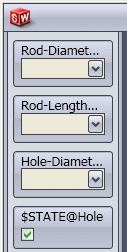
インターフェースの構築は、左側パレットにある各種コントロールを中央にある 編集 (Edit)パネルにドラッグすることにより行います。 それぞれのコントロールに対しては、名前の割り当てと表示の制御が行えます。
右側のパネルでは、それぞれのコントロールに対して、次の様な属性を設定します。
表示設定
| 親(Parent) |
(最初のコントロールでは使用できません。) 親コントロールに指定されている値を基に、コントロールの表示/非表示を定義します。 なし (None)を選択し、現在のコントロールが常時表示されるようにします。 |
| 表示(Show) |
(親を選択した場合に利用可能です。) 親コントロールのそれぞれの値に対して、現在のコントロールの表示/非表示を指定します。
|
|
 = 表示 = 表示
|
|
|
 = 非表示 = 非表示
|
すべてのチェックボックスの選択や選択解除をまとめて行うには、すべて非表示 (Hide All) やすべて表示 (Show All)をクリックします。
|